レポートへのアクセス方法
このページでは、IDC.comの使い方や機能についてご説明しております。IDC.comのさまざまな機能をご利用いただくことにより、IDCのプロダクトをより有効にお使いいただくことができます。
説明内容は、PDFファイルでもご覧頂けます。ファイルは、こちらです。
|
※PDFファイルをご覧になるには、Adobe Readerが必要です。 |
1. ログインする

| ① |
https://www.idc.com へアクセスし、画面右上の人形のマークをクリックしてプルダウンから「Login」をクリックします。 |
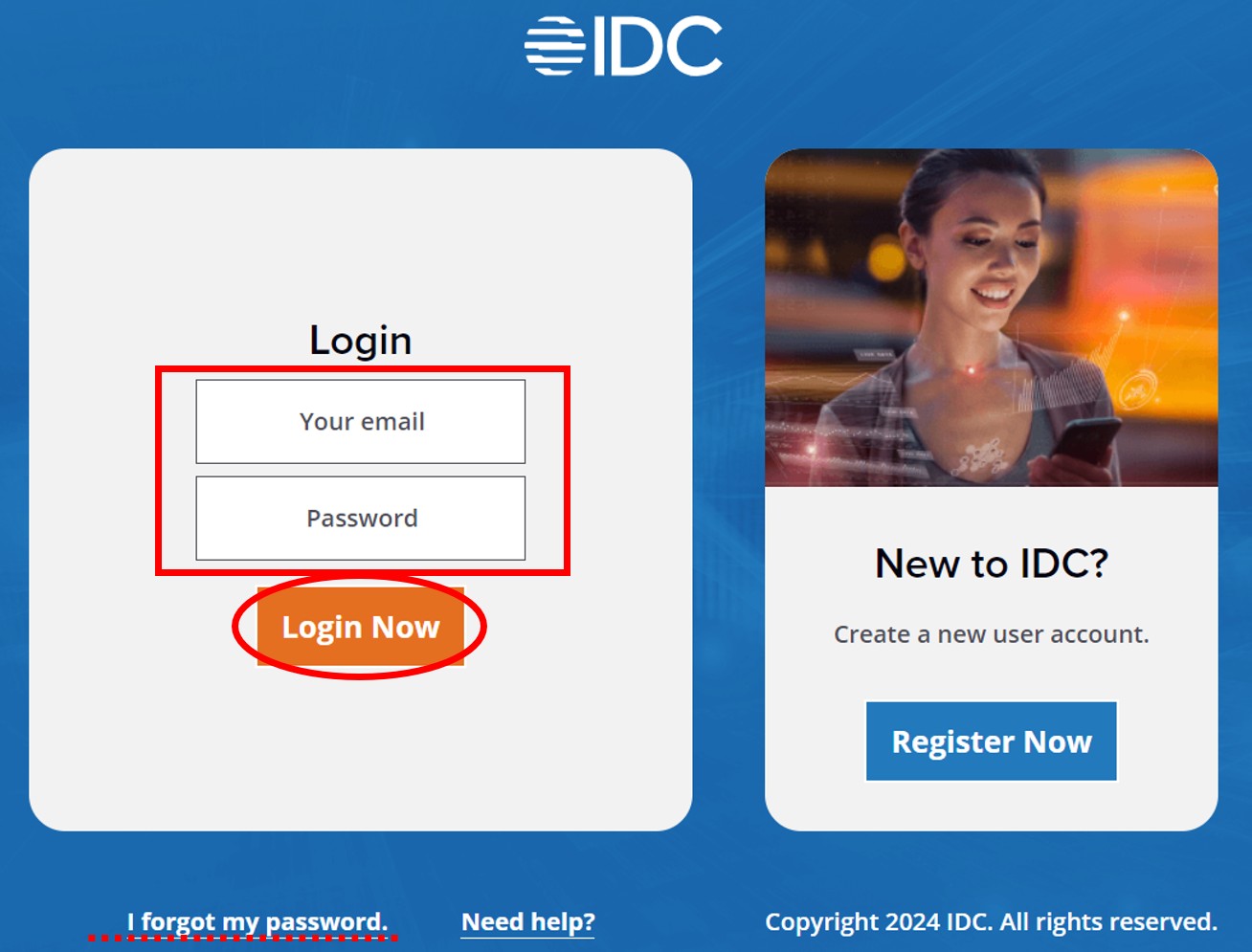
| ② |
テキストボックスに以下を入力して「Login Now」をクリックします。 Your email:お客様のメールアドレス Password:お客様のパスワード |

| ③ |
画面右、人形のマークの下に緑の〇が表示されれば、ログイン成功です。
*パスワードをお忘れの場合 ログインテキストボックスの下にある「I forgot my password」をクリックし、次画面にてご登録のメールアドレスを入力してください。 弊社IDC Customer Serviceより「Welcome to your license for IDC technology insights」というタイトルのメールが配信されますので、本文に掲載されているリンクからご自身で再設定をお願いします。 |
2. ご契約内容を確認する(myIDC)

| ① |
ログインし、「MyIDC」をクリックしてください。 |

| ② | 「myIDC」が表示されます。 |
| ① |
Dashboard : 発行済みレポート一覧、ダウンロード可能なファイルなどが表示されます。 |
| ② |
Research : ご契約サービス内で発行されたレポートや、一時保存したレポートなどが閲覧できます。 |
| ③ |
Data : Tracker、Pivot Table製品としてご提供しているご契約サービスが表示されます。 |
| ④ |
More : その他関連情報にアクセスできます。 |
3. レポートにアクセスする
レポートにアクセスをするには、2種類方法があります。
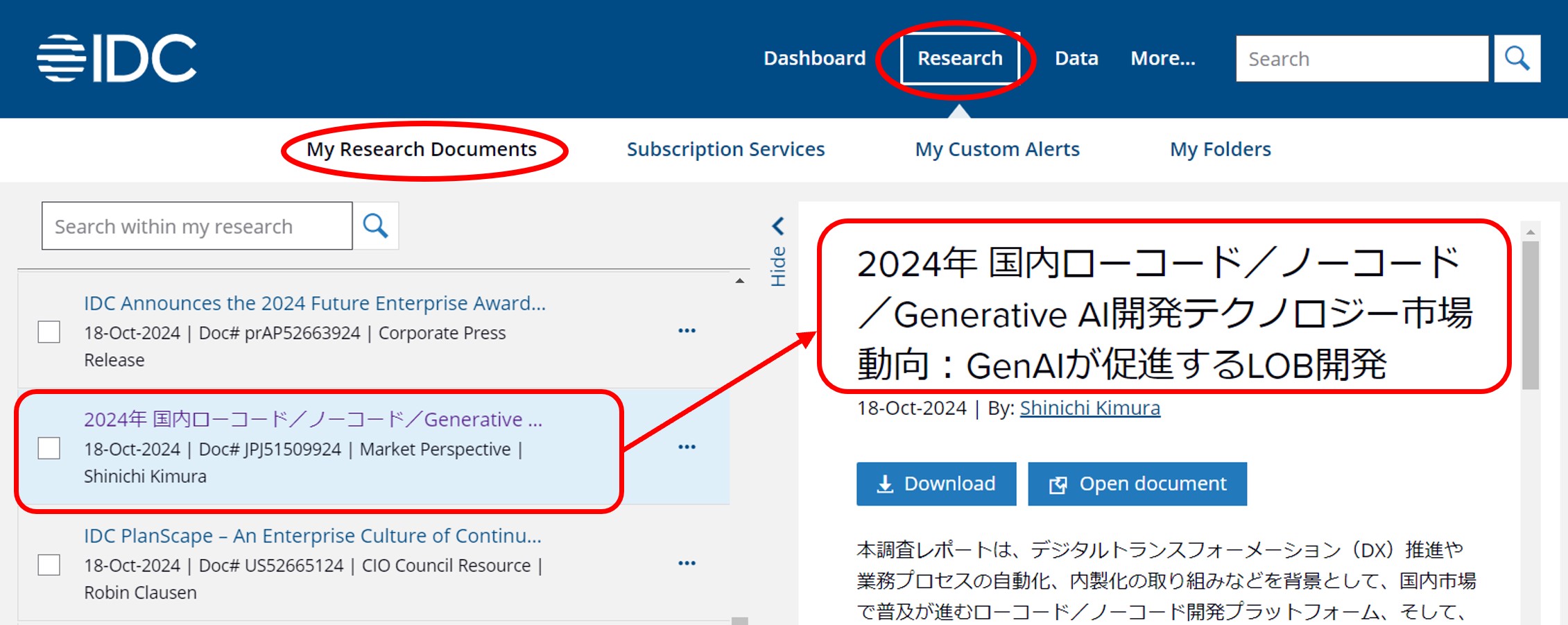
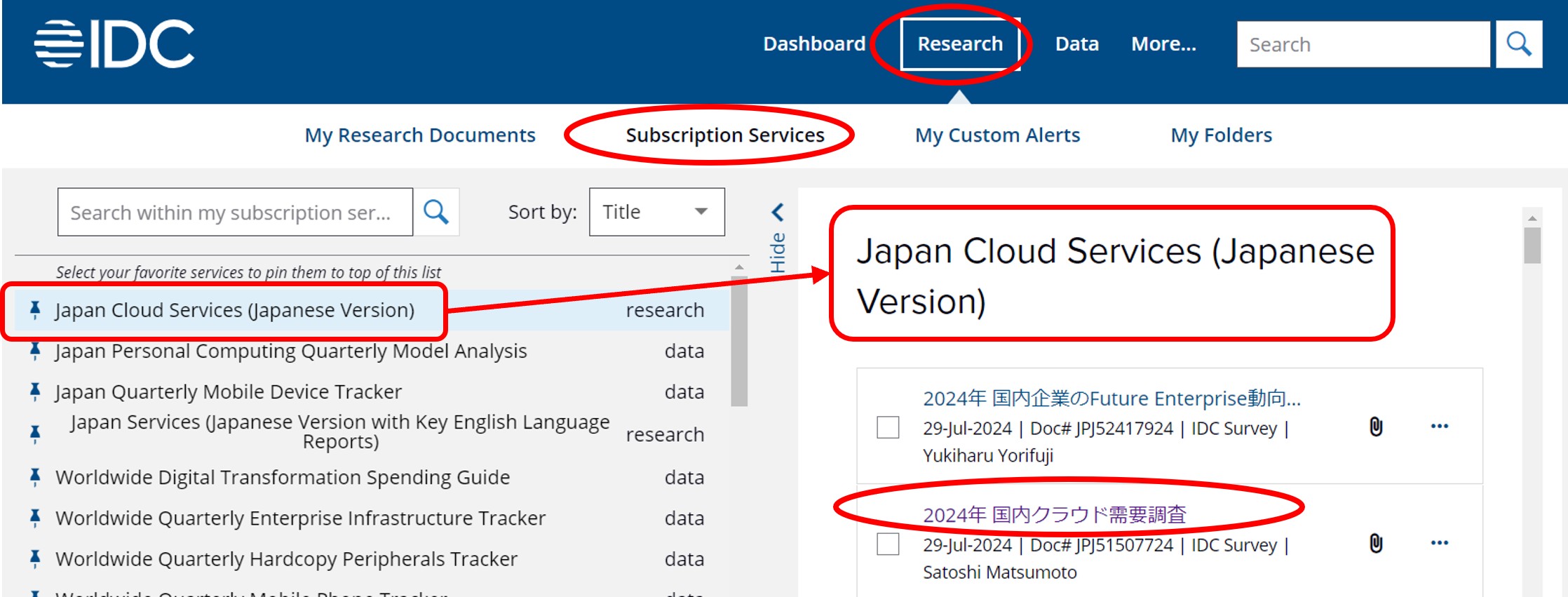
1. 発行レポート一覧からアクセスする
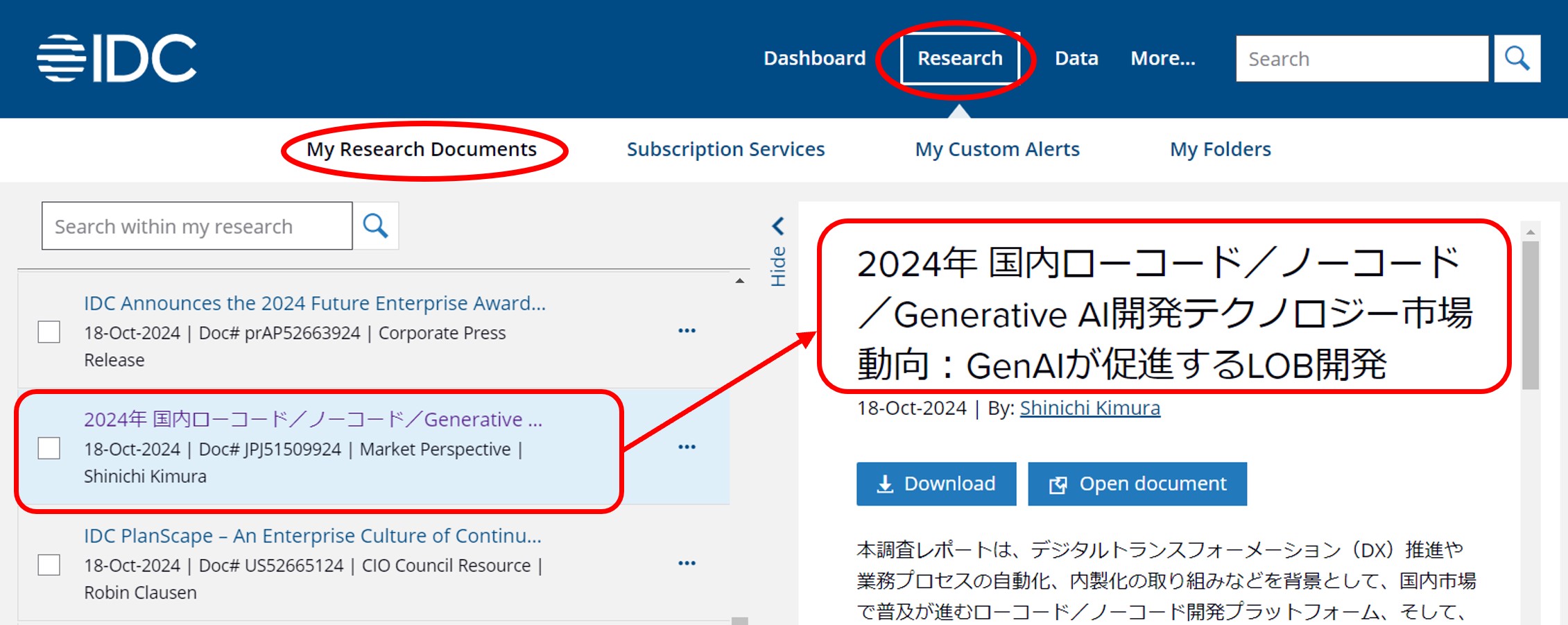
| ① | myIDCの「Research」にマウスをあわせ、「My Research Documents」をクリックします。 |
| ② | 画面左に、ご契約サービスから発行されているレポートの一覧が表示されます。 |
| ③ | レポートタイトルをクリックすると、レポート概要ページが開きます。 |
| ④ | DownloadまたはOpen documentをクリックすると、レポート本文が表示されます。 |
2. ご契約のサービス一覧からアクセスする
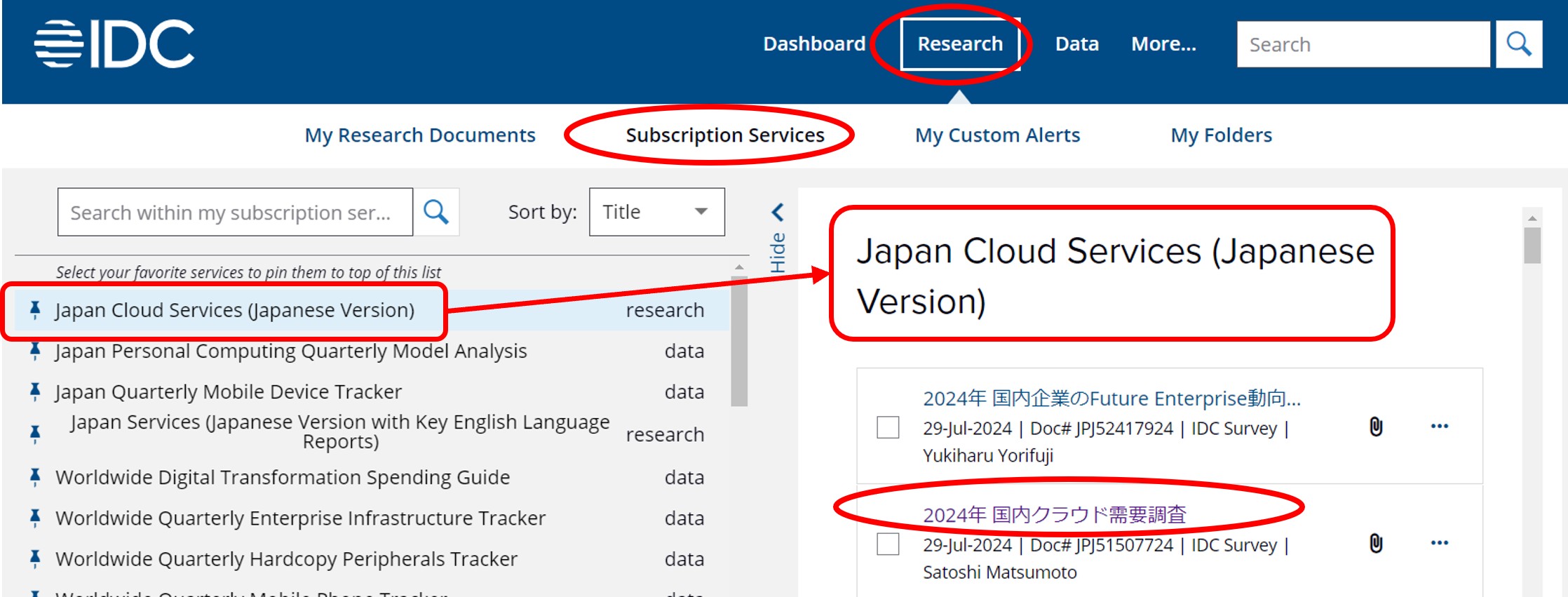
| ① | myIDCの「Research」にマウスをあわせ、「Subscription Services」をクリックします。 |
| ② | 画面左にご契約サービスタイトル一覧が表示されます。 |
| ③ | レポートを閲覧したいサービスのタイトルをクリックすると、右画面にそのサービスで発行されているレポートの一覧が表示されます。 |
| ④ | レポート一覧からレポートタイトルをクリックすると、レポート概要ページが開きます。 |
| ⑤ | DownloadまたはOpen documentをクリックすると、レポート本文が表示されます。 |
レポート概要ページ①
レポート概要ページでは、Abstract 、目次、レポートに掲載されている表(Table)、図(Figure)の数や発行元のサービスなどが確認できます。
※My IDC経由で表示されるレポート概要ページとは異なります。
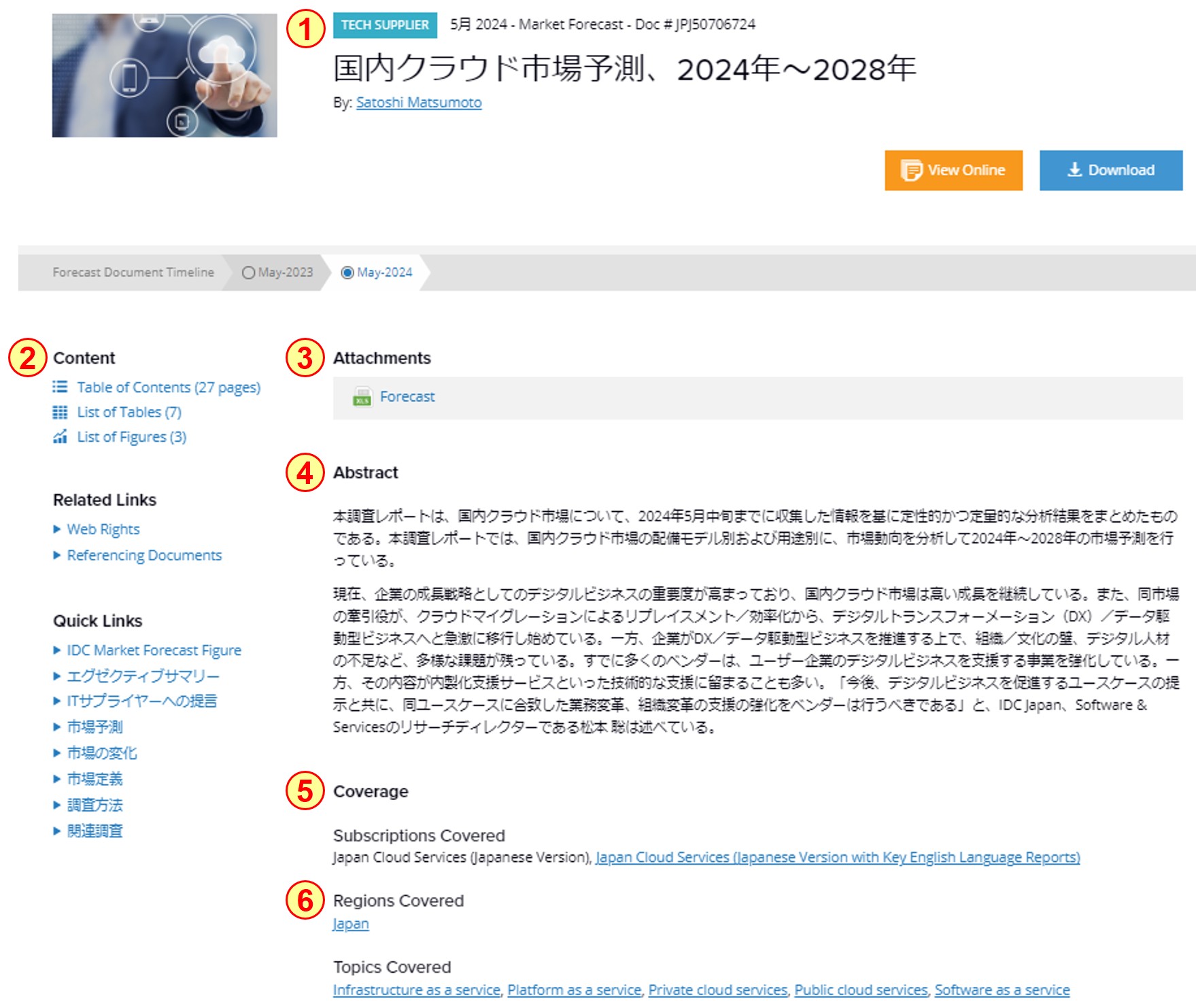
※My IDC経由で表示されるレポート概要ページとは異なります。
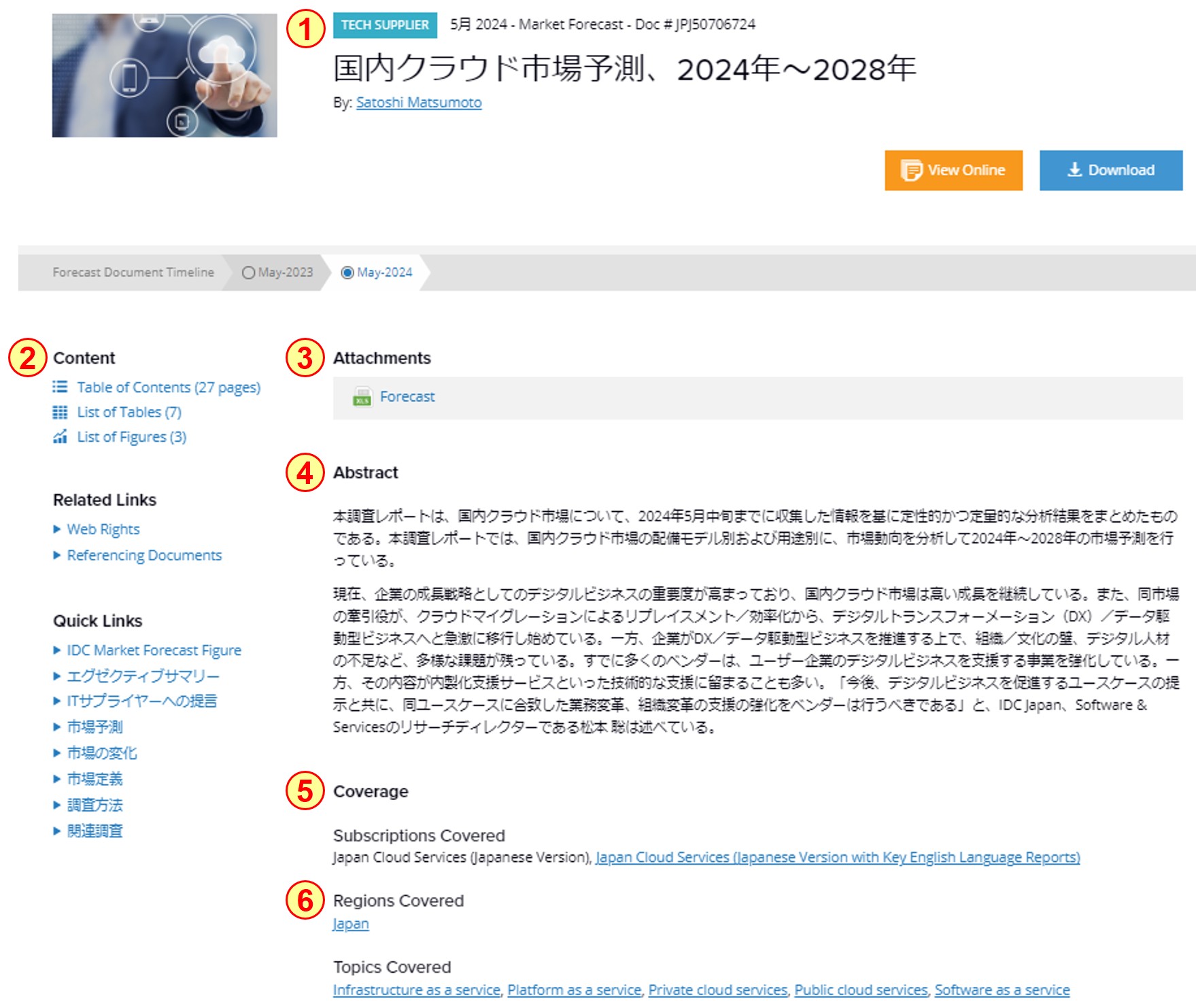
| ① | レポート発行年月、レポートの種類、レポート番号 |
| ② |
Content : レポートの目次、掲載されている表(Table)、図(Figure)の数 ※それぞれクリックすると詳細が表示されます。 |
| ③ |
Attachments : レポートに関連するファイルが掲載されています。レポートにより、Excel、PPT、MP3などがあります。 |
| ④ |
Abstract : レポートの概要 |
| ⑤ |
Subscriptions Covered : 発行元のサービス |
| ⑥ |
Regions Covered : 調査対象の国や地域 |
レポート概要ページ②
レポート概要ページでは、レポートの閲覧、ダウンロードなどができます。
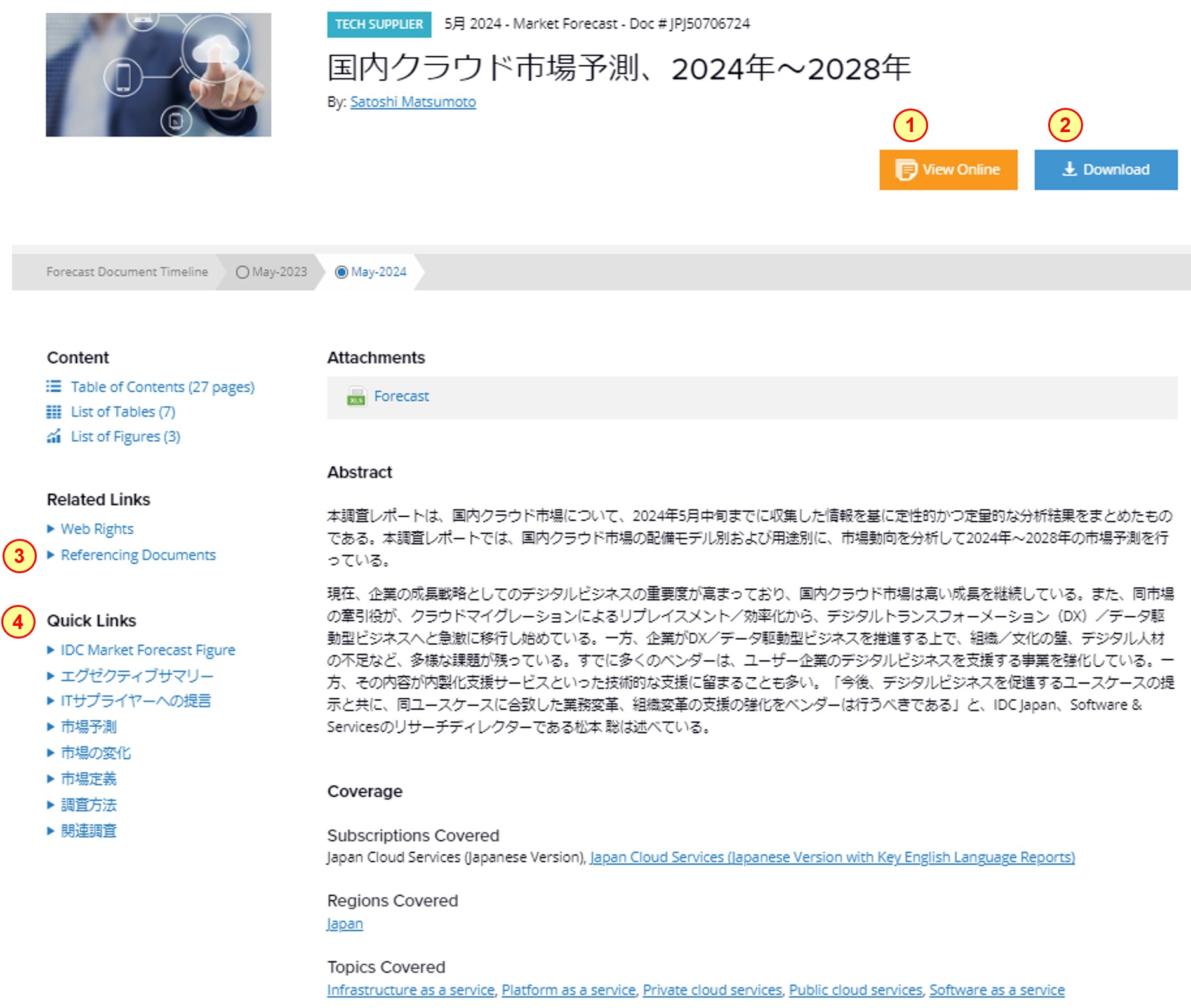
※上記でご紹介した各種機能は、ご契約のお客様のみ有効です。
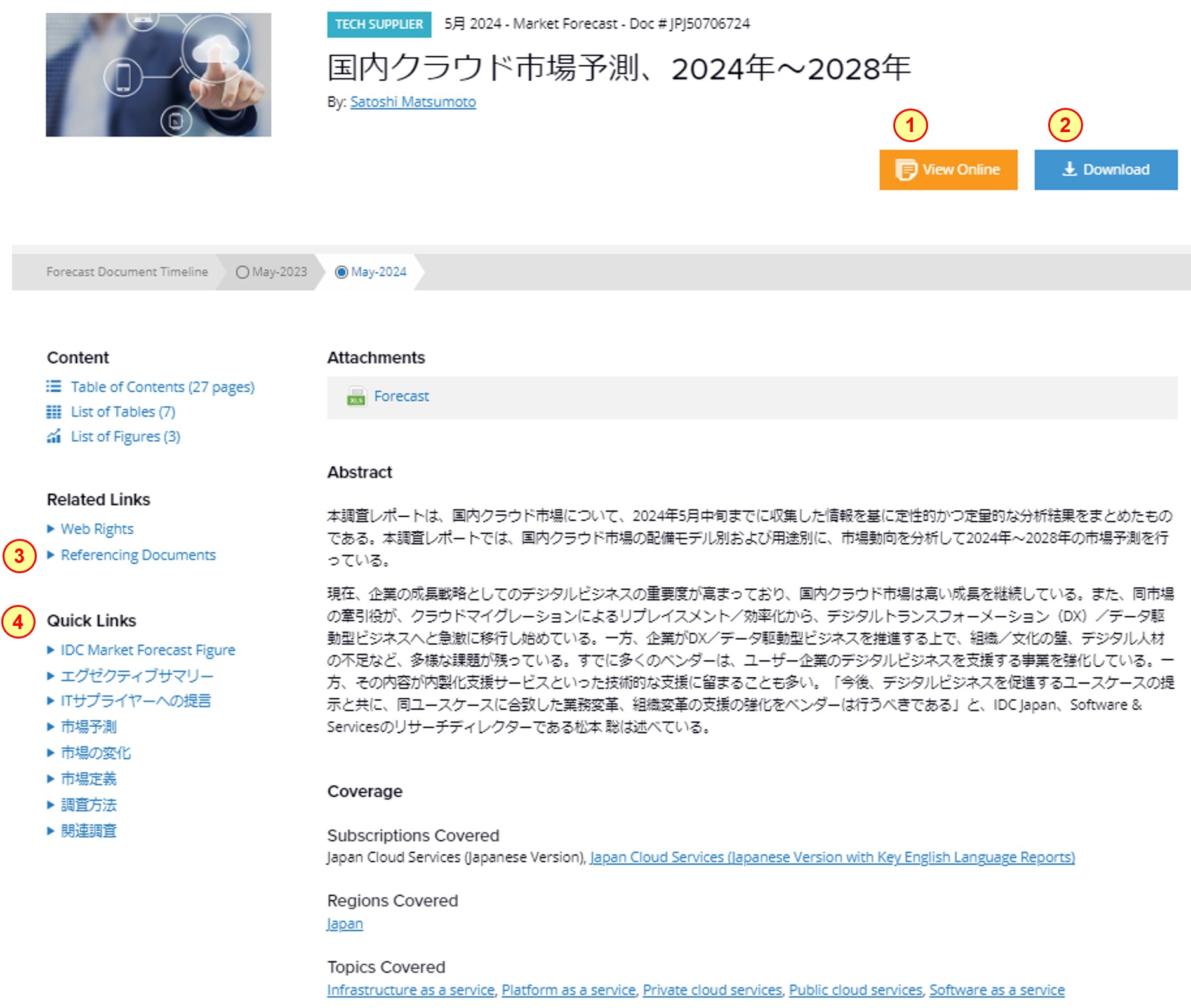
| ① |
View Online : レポートをWeb上でご覧いただけます。 |
| ② |
Download : レポートをファイルでダウンロードいただけます。 ※詳細は次ページをご参照ください。 |
| ③ |
Referencing Documents : 関連レポートを検索結果画面で表示します。 |
| ④ |
Quick Links : レポートの目次が表示されていますので、クリックすると該当箇所にジャンプします。 |
レポートをWeb上で閲覧する

| ① |
「View Online」をクリックします。 |

| ② |
レポートをWeb上で閲覧することができます。 *IDC.comのレポート掲載期間は、発行から18ヶ月となります。この期間を過ぎたレポートはご覧いただけませんので、ファイル形式でローカルに保存されることをお薦めします。 (操作方法は、「レポートをファイル形式でダウンロードする」をご参照下さい) |
レポートをファイル形式でダウンロードする

| ① |
レポート概要ページ右上にある「Download」をクリックします。 |
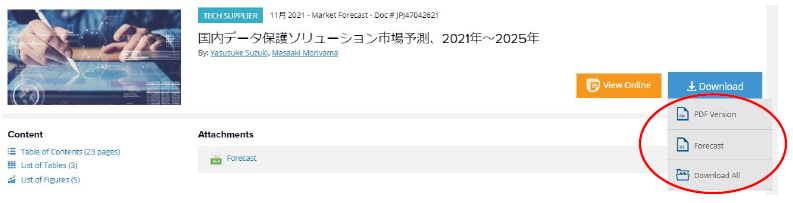
| ② |
必要なファイルをローカルに保存してください。 ※レポートの種類によって、ダウンロードファイルの数と形式が異なります。 |
4. レポート中の図(Table)/ 表(Figure)を一括ダウンロードする
レポートに含まれる表(Table)、図(Figure)をExcelファイル形式で一括ダウンロードできます。
※「Market Forecast」および「Market Share」のレポートに限ります。

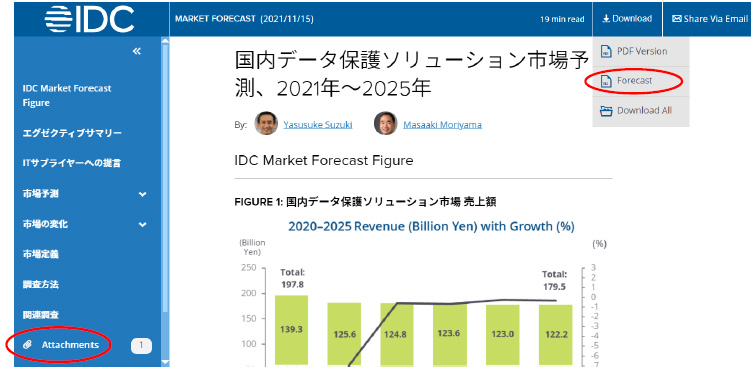
※「Market Forecast」および「Market Share」のレポートに限ります。
1. レポート概要ページからダウンロードする

| ① |
レポート概要ページ中ほどの「Attachments」に掲載されているExcelファイルをクリックし、ダウンロードします。 |
2. View Online表示からダウンロードする
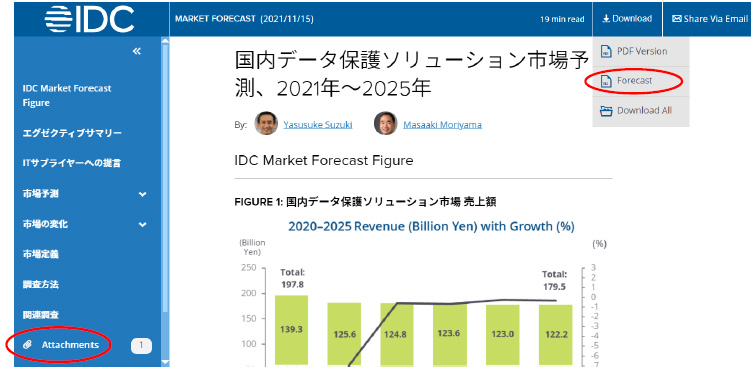
| ① |
レポートをWeb上で表示させ、左下「Attachments」をクリックし、Excelをダウンロードします。 もしくは右上「Download」をクリックし、Excelをダウンロードします。 ※レポートが予測の場合は「Forecast」、シェアの場合は「Share」と表示されます。 |
5. 新着情報を受け取る

| ① |
トップページの「Settings」をクリックします。 |
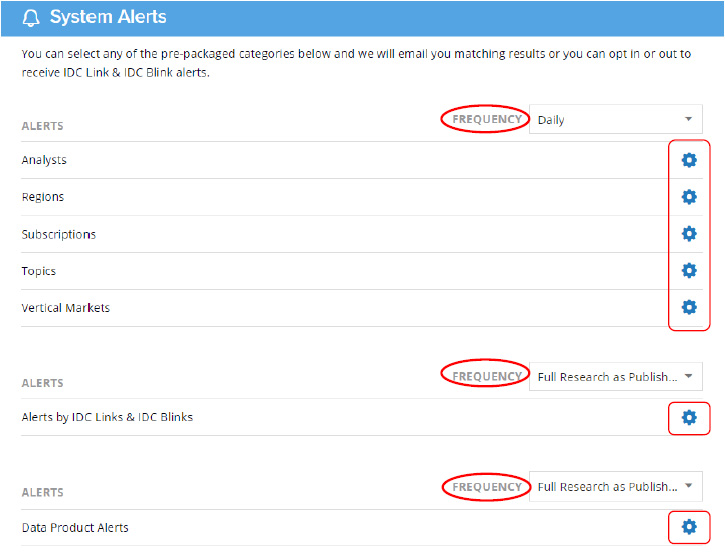
| ② |
左下「System Alerts」で、「FREQUENCY」および対象範囲を設定します。
|